
 vn
vn  English
English  Español
Español  中國人
中國人  Deutsch
Deutsch  Українська
Українська  Português
Português  Français
Français  भारतीय
भारतीय  Türkçe
Türkçe  한국인
한국인  Italiano
Italiano  Gaeilge
Gaeilge  اردو
اردو  Indonesia
Indonesia  Polski
Polski Để bỏ qua các hạn chế khu vực hoặc các hạn chế khác trên các trang web bằng trình duyệt Opera, việc thiết lập proxy để thay đổi địa chỉ IP thực của người dùng là một giải pháp hiệu quả. Một trong những phương pháp đơn giản nhất để đạt được điều này là bằng cách sử dụng các tiện ích mở rộng proxy chuyên dụng được thiết kế cho opera. Dưới đây là bốn tiện ích mở rộng proxy hàng đầu để nâng cao trải nghiệm duyệt của bạn trong Opera.

Phần mở rộng Trình chuyển đổi và trình quản lý proxy được điều chỉnh để dễ dàng quản lý các máy chủ proxy trong trình duyệt Opera. Tiện ích mở rộng này không chỉ cho phép cấu hình thủ công các địa chỉ IP mong muốn mà còn cung cấp một số chế độ hoạt động để quản lý nâng cao hơn, bao gồm:
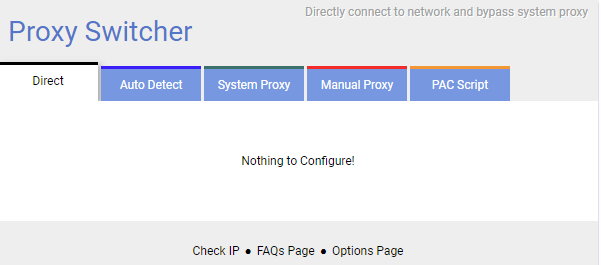
Nhờ các chế độ hoạt động đa dạng, bộ chuyển đổi proxy và tiện ích mở rộng trình quản lý cho Opera nổi bật là đặc biệt linh hoạt. Ngoài ra, khi cấu hình thủ công proxy, người dùng của tiện ích mở rộng có thể sử dụng chức năng tìm kiếm trên mạng để tìm và kết nối với proxy hoạt động miễn phí ngay lập tức. Hơn nữa, khi tiện ích mở rộng xác định địa chỉ IP, nó sẽ tự động kiểm tra tính hợp lệ của nó, đảm bảo các kết nối proxy đáng tin cậy và hiệu quả.
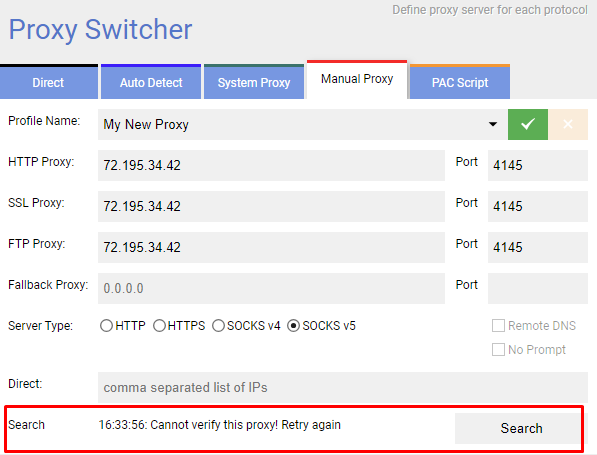
Plugin cũng cung cấp các cài đặt có thể tùy chỉnh để tăng cường khả năng sử dụng. Bằng cách điều hướng đến phần Tùy chọn trên trang, người dùng có thể chọn các màu khác nhau cho từng tab, giúp phân biệt trực quan loại kết nối hiện đang được sử dụng. Ngoài ra, phần này cho phép người dùng chỉ định các cài đặt tiếp theo, chẳng hạn như chế độ nào sẽ sử dụng khi tìm kiếm các proxy hợp lệ và proxy nào mặc định khi khởi chạy trình duyệt. Menu cũng cung cấp các tùy chọn để nhập và xuất cài đặt, tạo điều kiện thiết lập dễ dàng hơn trên các thiết bị khác nhau hoặc cho mục đích sao lưu.
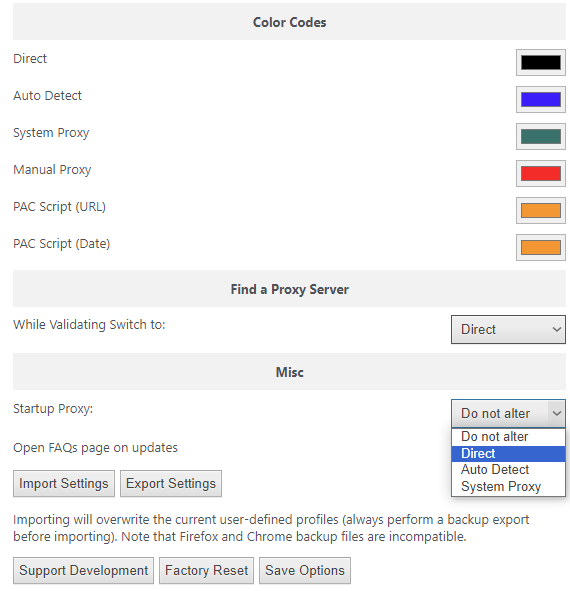
Trình chuyển đổi proxy và trình quản lý phù hợp cho cả người dùng thông thường và người dùng nâng cao, những người yêu cầu khả năng tự động chuyển đổi proxy khi các điều kiện cụ thể được đáp ứng. Tính linh hoạt này làm cho nó trở thành một công cụ có giá trị cho một loạt các nhu cầu duyệt và kết nối mạng.
Để đảm bảo kết nối chất lượng cao và ẩn danh, nên sử dụng các máy chủ proxy riêng. Phần mở rộng Trình chuyển đổi proxy và Trình quản lý hỗ trợ cấu hình của các proxy riêng tư; Tuy nhiên, trong cửa sổ của tiện ích mở rộng, bạn chỉ có thể nhập địa chỉ IP và cổng. Dữ liệu ủy quyền, chẳng hạn như tên người dùng và mật khẩu, được nhập trong một cửa sổ trình duyệt riêng biệt xuất hiện sau khi thiết lập ban đầu này. Để biết hướng dẫn chi tiết về việc thiết lập hồ sơ proxy của bạn trong tiện ích mở rộng này, bạn có thể theo liên kết được cung cấp.

Phần mở rộng ProxyBonanza Trình quản lý proxy phù hợp lý tưởng cho người dùng cần quản lý danh sách lớn các máy chủ proxy. Phần mở rộng này cung cấp chức năng mạnh mẽ bao gồm khả năng:
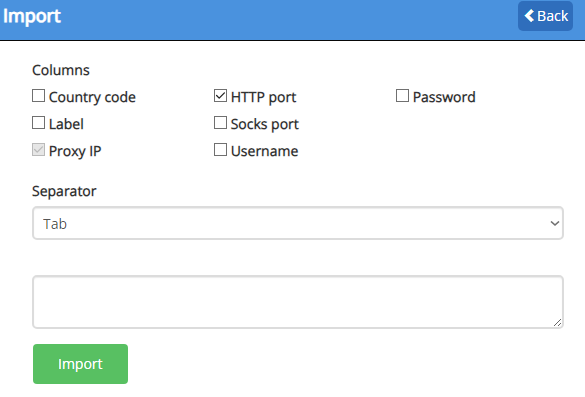
Ngoài việc xử lý các danh sách lớn, tiện ích mở rộng proxybonanza cũng cho phép định cấu hình một proxy duy nhất để sử dụng cơ bản. Từ menu chính của plugin, người dùng có thể xuất các proxy được thêm vào cũng như xóa chúng.
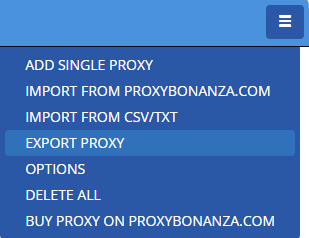
Phần Tùy chọn trên mạng của phần mở rộng ProxyBonanza cung cấp các cài đặt khác nhau để cá nhân hóa trải nghiệm người dùng. Các tính năng chính bao gồm:
Ngoài ra, người dùng có thể nhập khóa API trong phần này, được cung cấp sau khi đăng ký trên trang web ProxyBonanza. Chìa khóa này rất cần thiết để tích hợp các máy chủ proxy được mua từ dịch vụ vào tiện ích mở rộng. Mặc dù bản thân plugin là miễn phí và hỗ trợ cả máy chủ proxy riêng và công cộng, việc bao gồm khóa API cho phép tích hợp dịch vụ liền mạch.
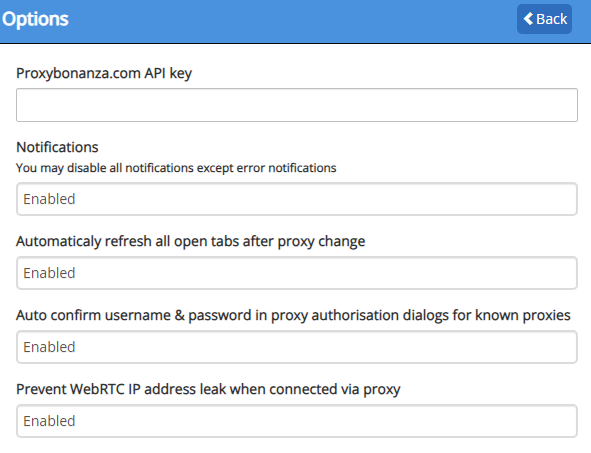
Chức năng mạnh mẽ này cho phép mở rộng proxybonanza được sử dụng cho các mục đích khác nhau, chẳng hạn như bỏ qua các hạn chế địa lý đối với tài nguyên web và quản lý nhiều tài khoản trên một trang web trong một cửa sổ trình duyệt.
Để định cấu hình máy chủ proxy của bạn trong tiện ích mở rộng, hãy chọn chức năng Thêm proxy mới. Điều này cho phép bạn nhập tất cả dữ liệu từ máy chủ proxy riêng cùng một lúc, loại bỏ sự cần thiết phải nhập đăng nhập và mật khẩu của bạn vào một cửa sổ trình duyệt riêng biệt. Bài viết này cung cấp hướng dẫn về cách thêm proxy của bạn vào phần mở rộng và kích hoạt nó.

Tiện ích mở rộng Proxy Finder (IP Switcher) cho Opera cung cấp các chức năng thiết yếu để sử dụng các máy chủ proxy để phá vỡ các hạn chế đối với các tài nguyên web cần thiết. Dưới đây là các chế độ hoạt động chính của trình tìm proxy:
Sử dụng tiện ích mở rộng proxy Finder trong chế độ Hướng dẫn sử dụng trên mạng, vì chức năng tìm kiếm tự động có thể không hoạt động một cách đáng tin cậy do cơ sở dữ liệu hạn chế của các địa chỉ IP công cộng.
Trong số các tính năng bổ sung của tiện ích mở rộng Proxy Finder, các tùy chọn đáng chú ý bao gồm kiểm tra tính hợp lệ proxy tích hợp, có thể bị vô hiệu hóa nếu không cần thiết và lịch sử sử dụng proxy. Tính năng lịch sử này cho phép người dùng dễ dàng kết nối lại với các máy chủ được sử dụng trước đó mà không cần nhập lại dữ liệu của họ.
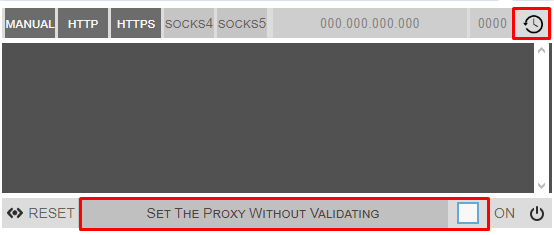
Để sử dụng máy chủ proxy của bạn trong trình duyệt Opera, hãy cài đặt tiện ích mở rộng Proxy Finder (IP Switcher) và làm theo các bước sau:
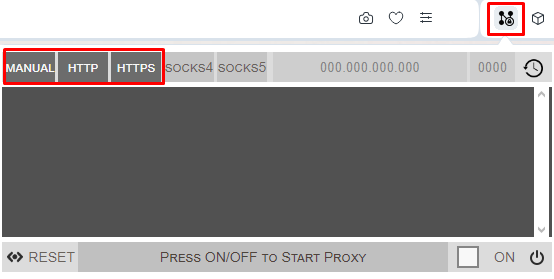
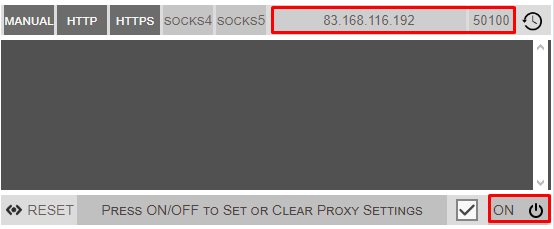
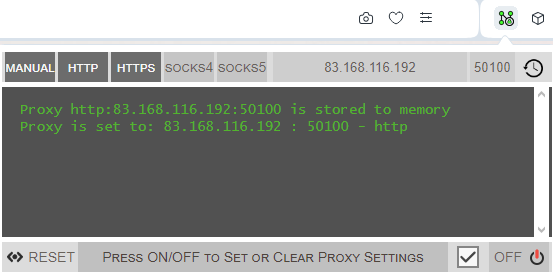
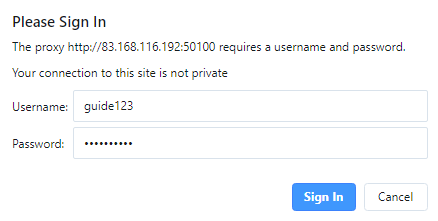
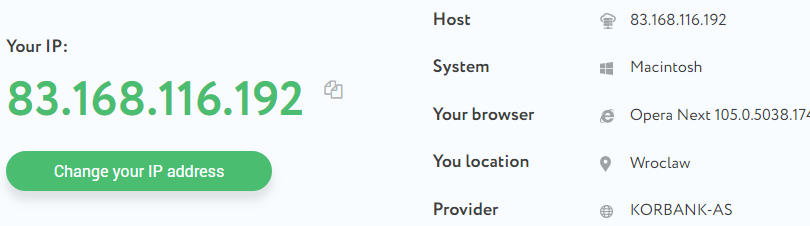
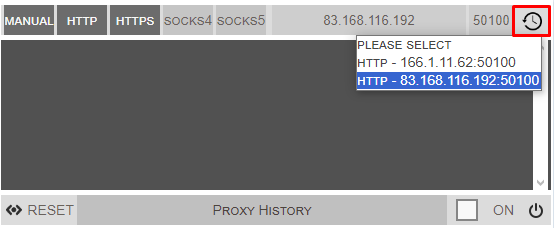
Phương pháp này cho phép bạn định cấu hình nhiều proxy trong trình tìm proxy, cho phép bạn chuyển đổi giữa chúng nhanh chóng. Để xóa tất cả dữ liệu khỏi tiện ích mở rộng, hãy sử dụng nút Reset Reset.

Tiện ích mở rộng proxy HTTP VPN.S là một công cụ đa năng phục vụ cho cả người dùng mới và người dùng nâng cao. Tại đây, một cái nhìn tổng quan về các chức năng chính của tiện ích mở rộng proxy VPN.S HTTP:
Chế độ chuyển đổi Auto Auto hoạt động dựa trên các điều kiện mà người dùng chỉ định hoặc nhập thủ công thông qua tệp PAC. Chức năng này cho phép thiết lập các quy tắc chi tiết; Ví dụ: nếu người dùng truy cập một trang web hoặc trang cụ thể, tiện ích mở rộng có thể tự động chuyển sang máy chủ proxy được chỉ định. Các quy tắc này có thể dễ dàng đặt trực tiếp từ menu chính của tiện ích mở rộng trong khi truy cập trang web mong muốn.
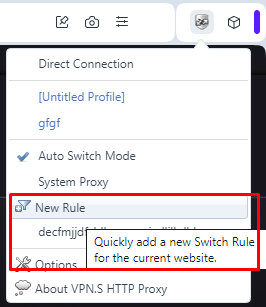
Plugin cũng có chức năng danh sách quy tắc trực tuyến trực tuyến, giúp đơn giản hóa việc sử dụng chế độ tự động. Người dùng chỉ cần cung cấp một liên kết đến một trang chứa các quy tắc và đặt khoảng thời gian cập nhật cho danh sách. Tất cả các cài đặt này đều có thể truy cập được trong phần Tùy chọn trên mạng của menu chính của tiện ích mở rộng, giúp dễ dàng quản lý và đảm bảo các quy tắc proxy luôn được cập nhật.
Proxy VPN.S HTTP cho Trình duyệt Opera cũng bao gồm cơ sở dữ liệu của các máy chủ proxy riêng, có thể truy cập thông qua tab VPN.S. Tại đây, bạn có thể mua và quản lý các proxy này. Trong cài đặt, có các tùy chọn để xuất các quy tắc và tệp PAC, cũng như sao lưu và khôi phục dữ liệu của bạn khi cần thiết. Các cài đặt chung cho phép bạn đặt các tab để cập nhật sau khi thay đổi proxy và kích hoạt chức năng để theo dõi các thay đổi trong cấu hình proxy.
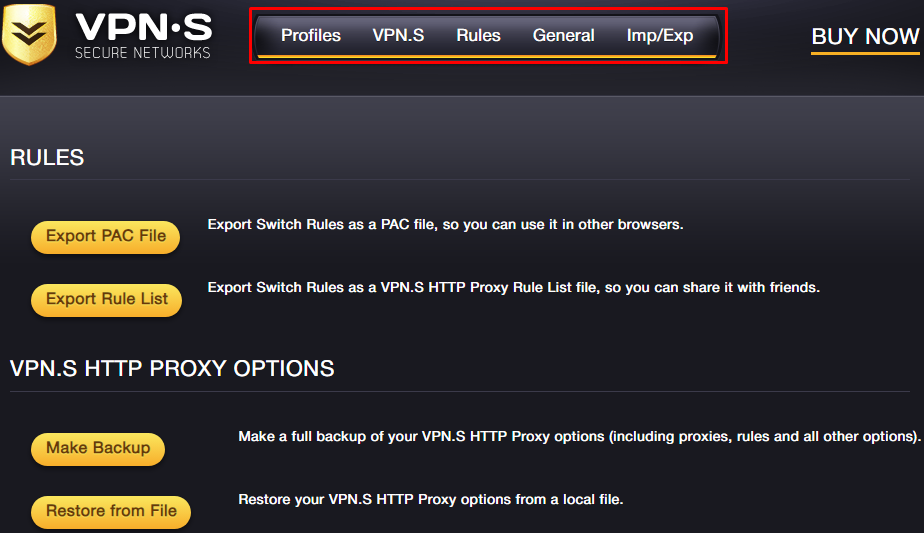
Sau khi cài đặt tiện ích mở rộng proxy HTTP VPN.S cho Opera, hãy làm theo các hướng dẫn này để thiết lập proxy của bạn:
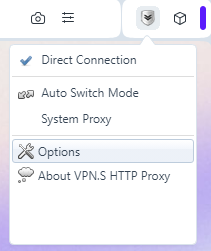
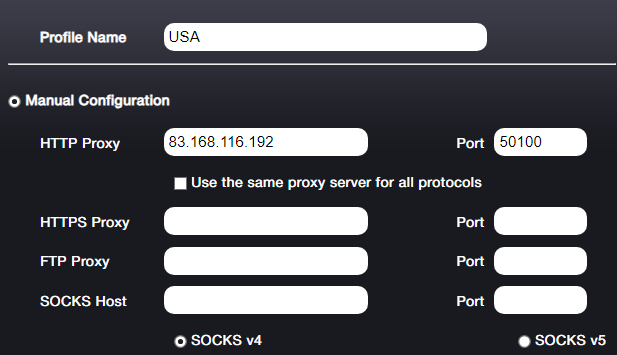
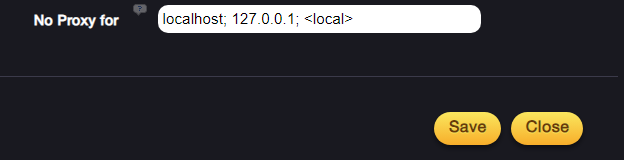
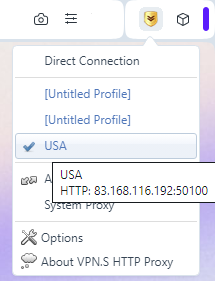
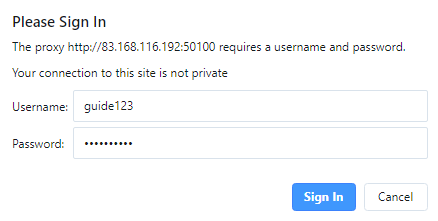
Quá trình này để thiết lập một proxy trong phần mở rộng proxy HTTP VPN.S cho Opera áp dụng cho cả proxy tư nhân và công cộng.
Tất cả các tiện ích mở rộng proxy được thảo luận có thể được tìm thấy và tải xuống từ cửa hàng Opera Opera chính thức. Dưới đây, chúng tôi sẽ khám phá những lợi thế và nhược điểm chính của mỗi tiện ích mở rộng để giúp bạn đưa ra quyết định sáng suốt dựa trên nhu cầu cụ thể của bạn.
Ưu điểm:
Nhược điểm:
Ưu điểm:
Nhược điểm:
Ưu điểm:
Nhược điểm:
Ưu điểm:
Nhược điểm:
Đối với người dùng cần tự động chuyển đổi proxy dựa trên các điều kiện đặt trước, phần mở rộng Proxy Switcher & Manager hoặc VPN.S HTTP Proxy có thể phù hợp. Proxy Switcher & Manager cung cấp giao diện thân thiện với người dùng với các tùy chọn tùy chỉnh bổ sung, trong khi VPN.S HTTP Proxy bao gồm nhiều tính năng hơn để lưu, xuất và sao chép cài đặt, có thể hữu ích cho việc sử dụng cùng một cấu hình trên các trình duyệt khác nhau.
Proxybonanza Trình quản lý Proxy được khuyến nghị cho những người cần quản lý các nhóm địa chỉ IP lớn, vì nó cung cấp chức năng mạnh mẽ để nhập danh sách proxy và tổ chức dữ liệu trong đó. Nó cũng bao gồm một tùy chọn tích hợp để vô hiệu hóa công nghệ WEBRTC, điều này rất quan trọng để bảo vệ chống lại sự rò rỉ của địa chỉ IP thực.
Proxy Finder (Trình chuyển đổi IP) là lý tưởng cho việc sử dụng hàng ngày để bỏ qua các khối. Nó thiếu các tính năng rộng rãi nhưng rất nhanh và dễ sử dụng, làm cho nó phù hợp với những người dùng thông thường, những người yêu cầu một giải pháp đơn giản để khắc phục các hạn chế trang web.
Bình luận: 0